Safari 및 기타 웹 브라우저는 즐겨찾기 또는 책갈피를 생성하여 사용자가 인터넷을 서핑하는 동안 탐색하는 데 도움을 줍니다. 웹 사이트 목록을 저장하면 검색 엔진으로 웹 페이지를 찾지 않고도 효과적으로 웹 페이지를 방문할 수 있습니다. 그러나 웹 페이지는 변경되거나 더 이상 존재하지 않을 수 있습니다. 좋은 소식은 당신이 할 수 있다는 것입니다 Mac에서 즐겨찾기 삭제 당신의 목록을 정확하게 유지하기 위해. 이 가이드는 다양한 상황에서 이를 수행하는 방법을 보여줍니다.
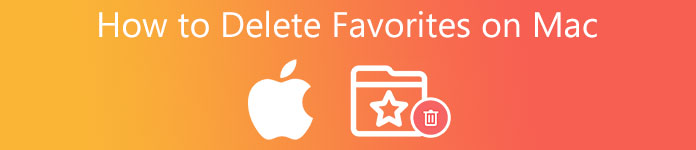
파트 1: Mac에서 즐겨찾기를 하나씩 삭제하는 방법
방법 1: MAC의 즐겨찾기 모음에서 사이트를 제거하는 방법
Safari는 즐겨찾는 웹 사이트를 즐겨찾기 폴더에 저장합니다. 언제든지 브라우저에서 액세스할 수 있습니다. 물론 Mac의 즐겨찾기 표시줄에서 사이트를 수동으로 제거하는 것도 가능합니다. 이 방법을 사용하면 즐겨찾는 웹 페이지를 탐색하고 원하지 않는 페이지를 하나씩 삭제할 수 있습니다.
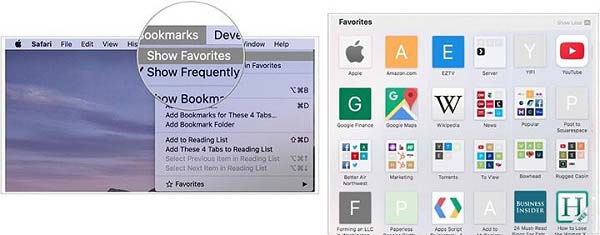
1단계Safari 브라우저를 실행하고 다음으로 이동합니다. 즐겨 찾기 상단 리본 메뉴에서 즐겨찾기 표시 옵션. 또는 다음 항목에 액세스할 수 있습니다. 즐겨 찾기 Safari의 새 탭에서 바.
2단계더 이상 액세스하지 않으려는 웹사이트를 마우스 오른쪽 버튼으로 클릭합니다. 선택 . 상황에 맞는 메뉴에서. 또는 아이콘을 즐겨 찾기 표시줄이 표시됩니다. 제거 마우스 버튼을 놓으면 기호가 나타납니다.
3단계Mac의 즐겨찾기 모음에서 다른 사이트를 제거하려면 동일한 절차를 수행하십시오.
방법 2: Safari를 재설정하여 Mac에서 즐겨찾기를 삭제하는 방법
Mac에서 즐겨찾기를 삭제하는 또 다른 방법은 Safari 브라우저를 재설정하는 것입니다. 즐겨찾기에 저장된 모든 웹사이트와 함께 모든 브라우징 및 검색 기록을 제거합니다. 데이터 손실을 방지하려면 즐겨찾기를 삭제하기 전에 Safari를 백업하는 것이 좋습니다.
1단계 Dock 막대에서 Safari를 시작합니다.
2단계 로 이동 Safari 메뉴를 선택하고 지우기 목.
3단계 팝업 대화 상자에서 목록을 풀다운하고 모든 역사 선택권. 를 클릭하십시오 지우기 버튼을 눌러 확인하십시오.
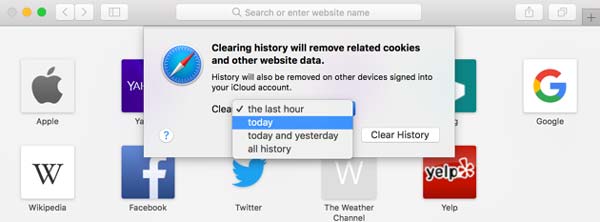
4단계 다음으로 돌아가서 Safari 메뉴를 선택하고 환경 설정.
5단계 로 전환 Advnaced 상단 리본에서 탭하고 옆에 있는 확인란을 선택합니다. 메뉴 막대에 개발 메뉴 표시.

6단계 그런 다음 개발 상단 메뉴 모음에서 메뉴를 선택하고 빈 캐시.
7단계 이제 새 탭을 열면 즐겨찾기 모음이 비어 있는 것을 볼 수 있습니다.
주의 사항: 이렇게 하면 공간도 확보할 수 있으므로 즐겨찾기를 삭제한 후 Safari가 빠르게 실행됩니다.
파트 2: Mac에서 즐겨찾기를 일괄 삭제하는 궁극의 방법
일반인의 경우 Mac에서 즐겨찾기를 삭제하는 것은 기술적인 능력이 필요하기 때문에 부분적으로 어렵습니다. 다행스럽게도, Apeaksoft Mac 클리너 당신의 필요를 충족시킬 수 있습니다. Mac의 모든 웹 브라우저에서 즐겨찾는 웹사이트를 스캔하고 원클릭 삭제를 지원할 수 있습니다.

4,000,000+ 다운로드
한 번의 클릭으로 Mac의 즐겨찾기에서 사이트를 제거합니다.
한 번에 모든 즐겨 찾기를 제거하십시오.
웹 브라우저에서 중요한 데이터를 보호하십시오.
macOS 15, 14, 13, 12, 11, 10.15, 10.14, 10.13, 10.12, 10.11에서 사용할 수 있습니다.
MacBook에서 즐겨찾기를 일괄 삭제하는 방법
1단계즐겨찾기 리무버 설치Mac 컴퓨터에 설치한 후 Mac용 최고의 즐겨찾기 제거기를 실행하십시오. 홈 인터페이스에는 세 개의 버튼이 있습니다. Status, 청소기및 툴킷. 다음을 눌러 CPU, 스토리지 등의 상태를 확인할 수 있습니다. Status 버튼을 클릭합니다.
 2단계즐겨찾는 사이트 스캔
2단계즐겨찾는 사이트 스캔Mac에서 즐겨찾기를 삭제하려면 툴킷 왼쪽 열 또는 홈 인터페이스의 옵션. 다음으로 개인정보보호 버튼을 눌러 프라이버시 클리너 창으로 들어갑니다. 클릭 주사 브라우저에서 쿠키, 다운로드, 기록, 로그인 정보 등을 찾기 시작하는 버튼. 완료되면 관측 버튼을 눌러 액세스할 수 있습니다.
 3단계Mac에서 즐겨찾기 삭제
3단계Mac에서 즐겨찾기 삭제청소기 창에 들어가면 중간 패널에서 원하는 브라우저를 선택합니다. Safari. 그러면 오른쪽 패널에 삭제할 수 있는 모든 항목이 표시됩니다. 즐겨찾기 제거의 경우 옆의 확인란을 선택하십시오. 방문 기록. 더 이상 보관하고 싶지 않은 다른 항목을 확인하십시오. 마지막으로 다음을 클릭합니다. 깨끗한 프로세스를 시작하려면 버튼을 누르십시오. 프로세스가 완료될 때까지 기다렸다가 앱을 닫습니다. 브라우저를 켜면 즐겨찾는 사이트가 모두 사라진 것을 알 수 있습니다.

추가 읽기 :
파트 3: Mac에서 즐겨찾기 삭제에 대한 FAQ
Mac에서 즐겨찾기 사이드바를 제거할 수 있습니까?
그래 넌 할수있어. 로 이동 즐겨 찾기 Safari 브라우저 상단의 메뉴를 클릭하고 북마크 숨기기 옵션. 이제 사이드바가 Safari 창에서 사라집니다. 다시 원할 때마다 프로세스를 반복하고 클릭하십시오. 북마크 표시.
Safari에서 즐겨찾기를 추가하는 방법은 무엇입니까?
웹 페이지를 방문할 때 Safari 오른쪽 상단에서 공유 버튼을 찾을 수 있습니다. Safari 즐겨찾기에 추가하려는 웹페이지가 나타나면 공유 버튼을 선택하고 북마크 추가. 클릭 즐겨 찾기 드롭다운 메뉴를 선택하고 즐겨 찾기. 마지막으로 추가 버튼을 클릭합니다.
북마크와 즐겨찾기의 차이점은 무엇인가요?
북마크와 즐겨찾기 모두 자주 방문하는 웹사이트를 저장하는 데 유용합니다. 그러나 그들은 다른 방식으로 작동합니다. Safari에서 새 탭을 열면 즐겨찾기 모음이 표시됩니다. 바에서 웹사이트를 클릭하면 빠르게 웹사이트에 접속할 수 있습니다. 북마크의 경우 웹사이트에 액세스하려면 북마크 사이드바에 액세스해야 합니다.
결론
Mac 컴퓨터와 노트북이 하이엔드 기기라는 사실을 부인할 수 없습니다. 그러나 일부 기능은 그다지 편리하지 않거나 빨리 익히기 쉽지 않습니다. 예를 들어, Mac에서 즐겨찾기 삭제는 공간을 확보하고 정기적으로 방문하는 웹 사이트를 관리하는 데 없어서는 안 될 기술입니다. Apeaksoft Mac Cleaner는 일반 사용자에게 가장 쉬운 옵션입니다. 이 주제에 대해 더 나은 제안이나 다른 질문이 있으면 이 게시물 아래에 메시지를 남겨주세요.




